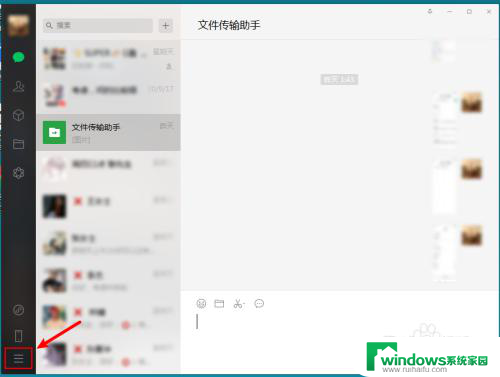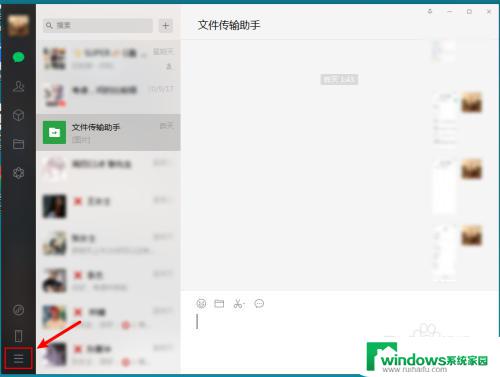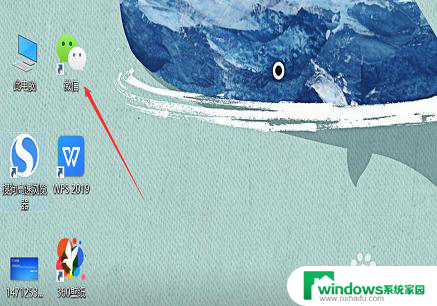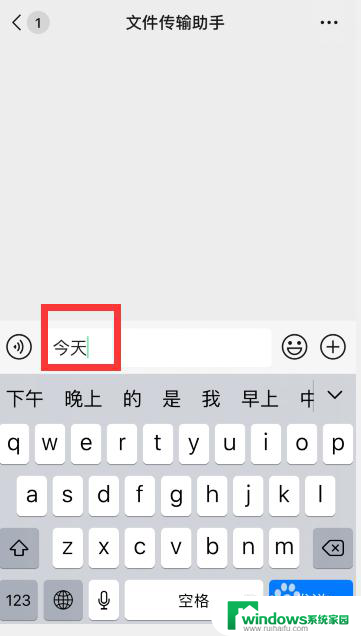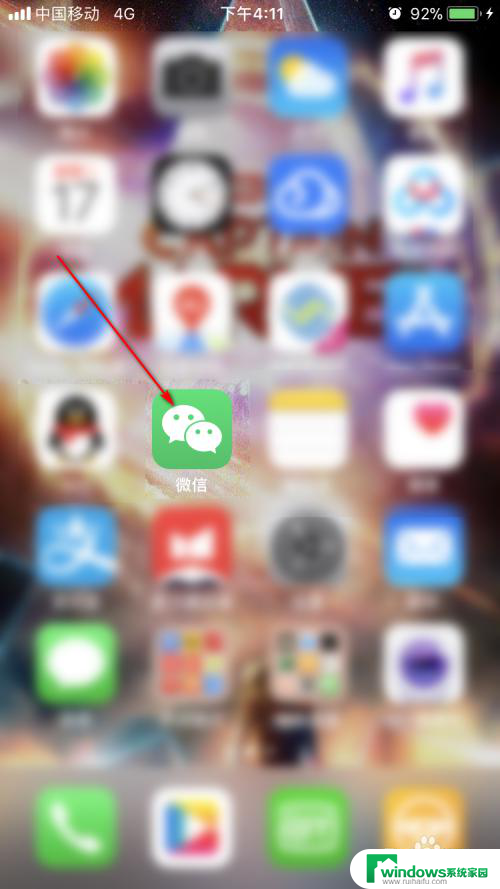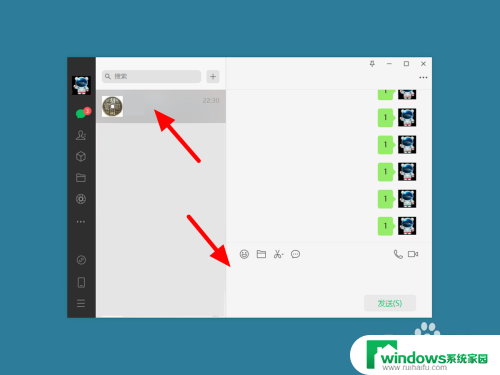微信怎么切换下一行打字 电脑微信下一行如何打字
更新时间:2023-09-27 12:40:33作者:yang
微信怎么切换下一行打字,在现代社交交流中,微信已经成为了人们生活不可或缺的一部分,对于一些新手来说,使用微信时可能会遇到一些困惑,比如在电脑上如何切换到下一行进行打字。事实上电脑上的微信并没有像手机端那样自动换行的功能,这就需要我们学习一些操作技巧来实现下一行的打字。下面将介绍一些简单的方法,帮助大家在电脑微信中轻松切换到下一行进行打字。
步骤如下:
1.电脑登录微信后,点击左下角的三横。
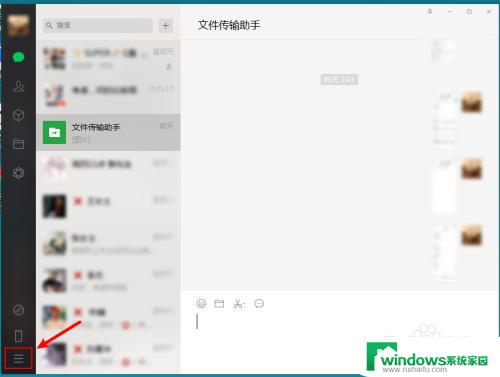
2.在三横选项,点击【设置】。
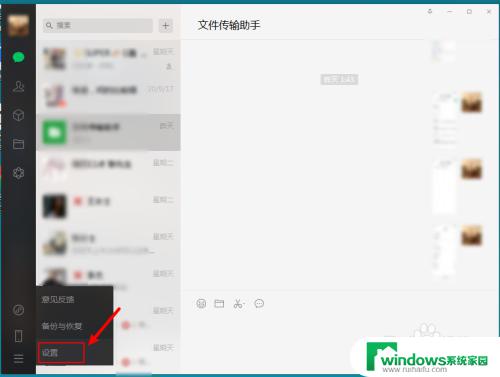
3.在设置页面,点击【快捷按键】。
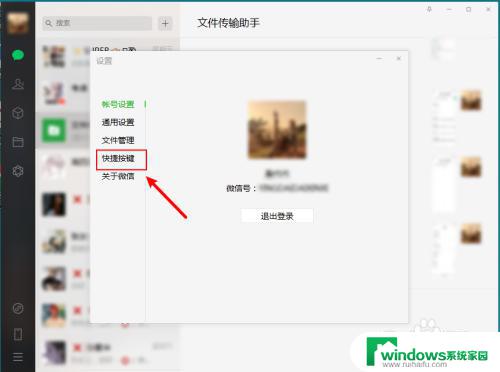
4.在发消息选项,点击【Ctrl+Enter】。
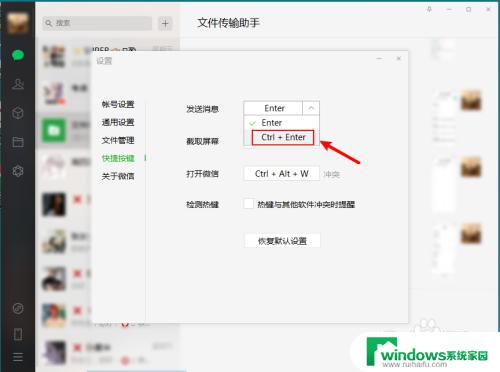
5.完成后,当输入下一行文字时。点击键盘的【Enter】就可以下一行打字了,不会直接发送消息了。
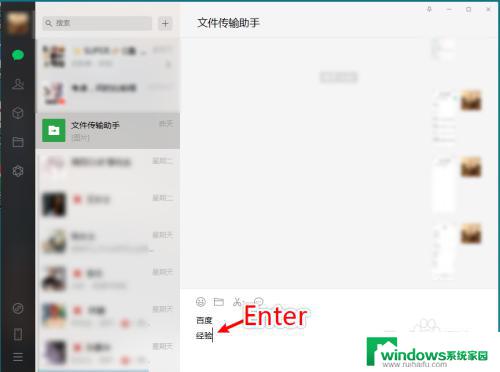
以上就是关于如何在微信中换行输入文字的全部内容,如果您遇到这种情况,可以按照这个方法进行解决,希望这篇文章能够帮助到您。